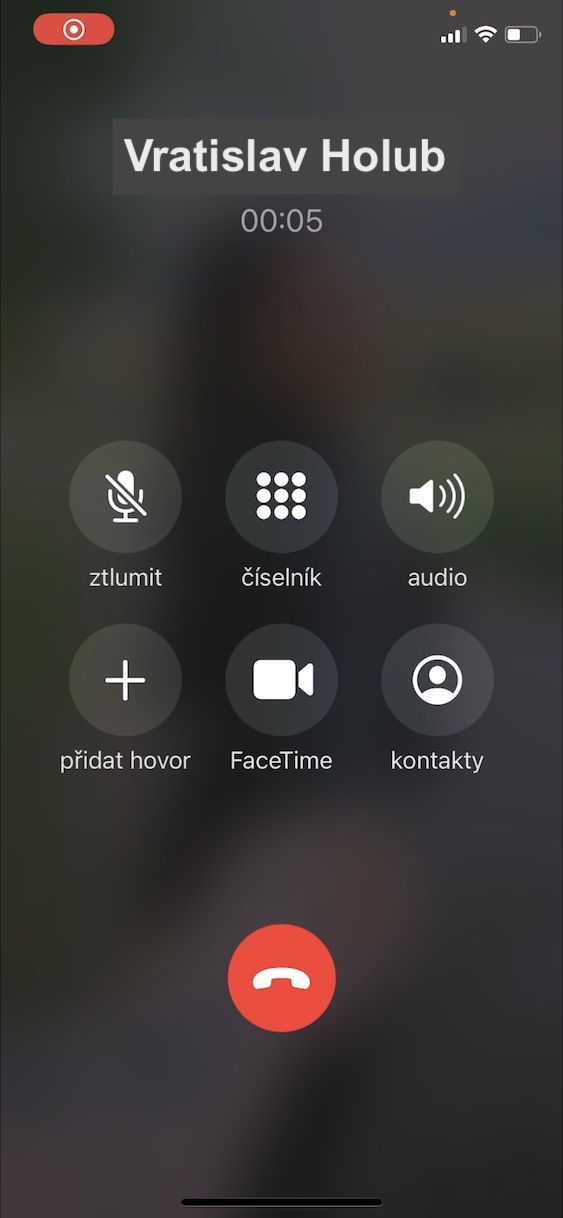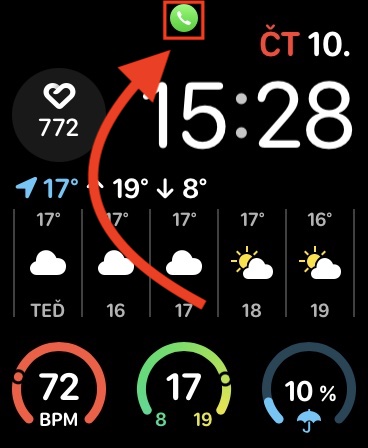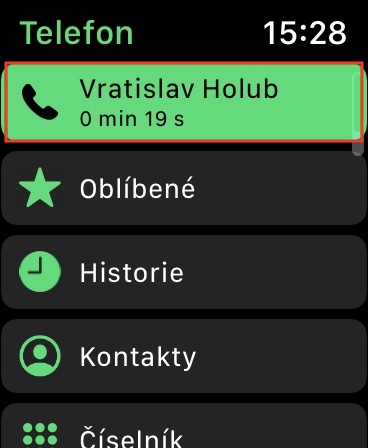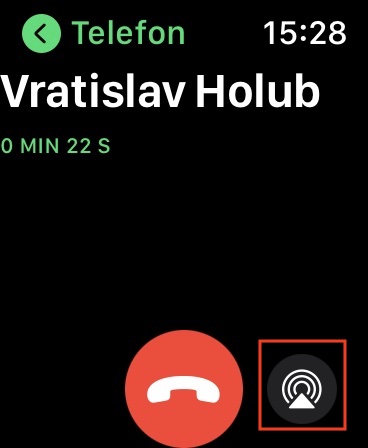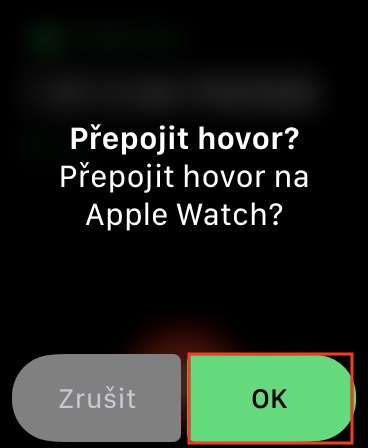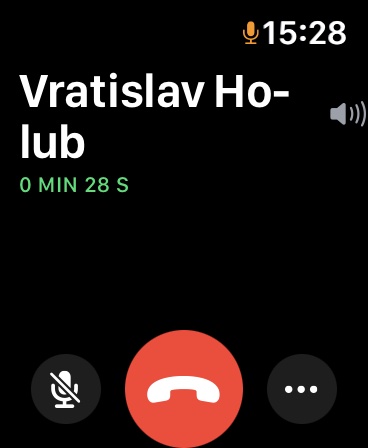ဖြစ်နိုင်သည်မှာ သင့် iPhone တွင် တစ်စုံတစ်ဦးကို ဖုန်းခေါ်ဆိုခြင်း သို့မဟုတ် ဖုန်းခေါ်ဆိုမှု လက်ခံရရှိသည့် အခြေအနေမျိုးတွင် သင့်ကိုယ်သင် တွေ့ရှိခဲ့ဖူးပြီး အဆုံးတွင် သင့် Apple ပေါ်ရှိ လူတစ်ဦးနှင့် ပြောဆိုဆက်ဆံပါက ပိုကောင်းမည်ဖြစ်ကြောင်း သင်တွေ့ရှိခဲ့ရပါသည်။ မင်း အခု တစ်ခုခု လုပ်နေတာ ဖြစ်နိုင်လို့ စောင့်ကြည့်ပါ။ ဤကိစ္စတွင်၊ သင်သည် အကြိမ်တိုင်းခေါ်ဆိုမှုကို အဆုံးသတ်ပြီးနောက် လူကို သင်၏ Apple Watch မှ တိုက်ရိုက်ပြန်ခေါ်ခြင်း ဖြစ်နိုင်သည်။ သို့သော်လည်း iPhone မှ လက်ရှိခေါ်ဆိုမှုအား Apple Watch သို့ လွှဲပြောင်းရန် ခေါ်ဆိုမှုကို ပိတ်ရန် မလိုအပ်ကြောင်း သင်သိပါသလား။ Apple အင်ဂျင်နီယာများသည် ဤအခြေအနေကိုလည်း တွေးတောပြီး iPhone မှ ဖုန်းခေါ်ဆိုမှုကို အမှန်တကယ်လွယ်ကူစွာ လွှဲပြောင်းပေးသည့် Apple Watch တွင် ကောင်းမွန်သောအင်္ဂါရပ်ကို ထည့်သွင်းခဲ့သည်။ ဘယ်လိုလုပ်ရမလဲဆိုတာ ဒီဆောင်းပါးမှာ အတူတူကြည့်လိုက်ရအောင်။
အဲဒါဖြစ်နိုင်တယ်။ မင်းကို စိတ်ဝင်စားတယ်။
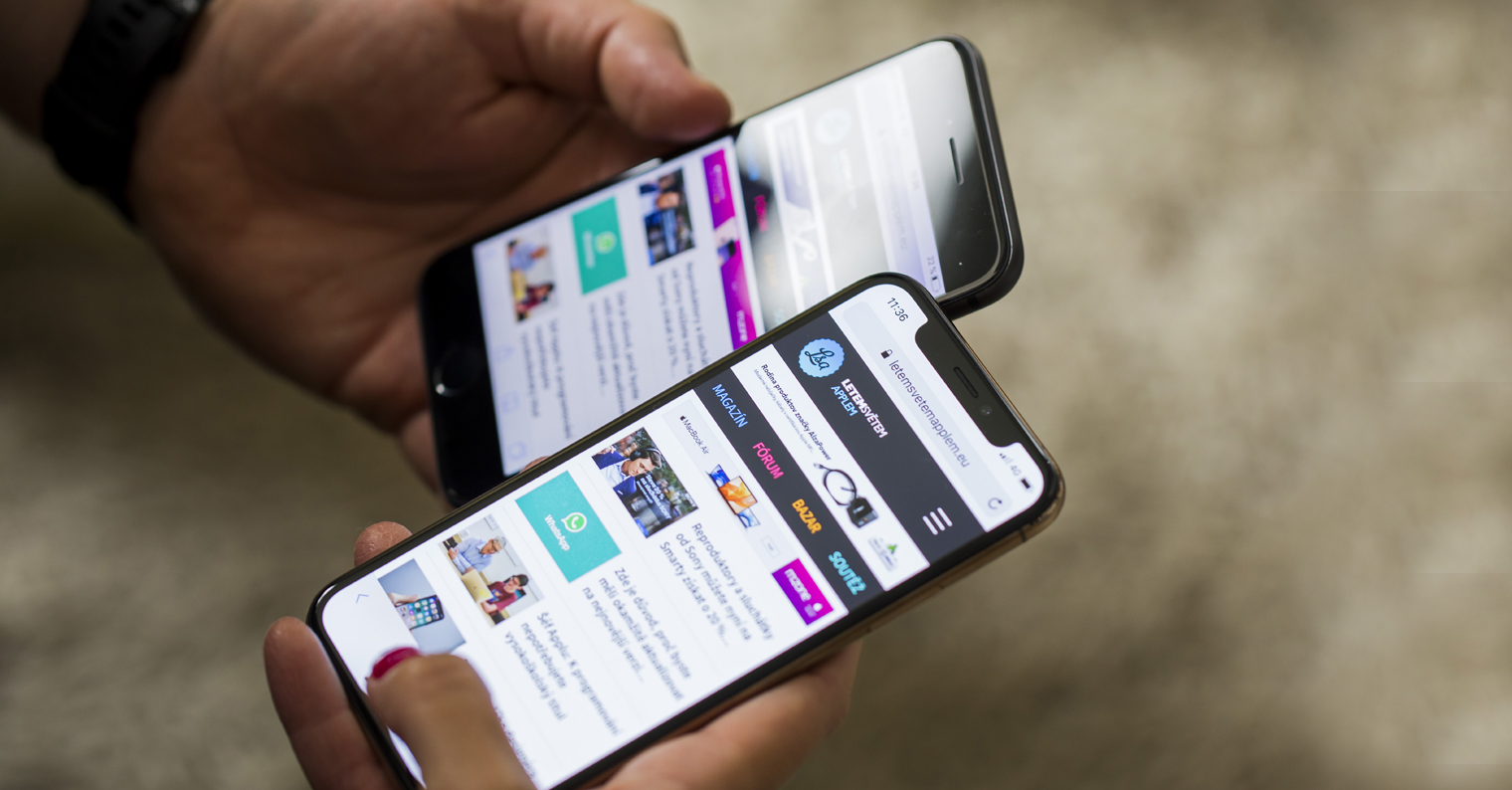
iPhone မှ လက်ရှိခေါ်ဆိုမှုကို Apple Watch သို့ အလွယ်တကူ လွှဲပြောင်းနည်း
သင့် iPhone မှ လက်ရှိခေါ်ဆိုမှုအား သင်၏ Apple Watch သို့ လွှဲပြောင်းရန် လိုအပ်သည့် အခြေအနေတွင် သင့်ကိုယ်သင် တွေ့ရှိပါက၊ ၎င်းသည် မခက်ခဲပါ။ အောက်ပါအတိုင်းသာလုပ်ဆောင်ပါ။
- ပထမအချက်၊ သင်တစ်ဦးတည်းရှိရန်လိုသည်။ လက်ရှိခေါ်ဆိုမှု iPhone ပေါ်မှာ။
- ခေါ်ဆိုမှုလွှဲပြောင်းရန် သင်၏ Apple Watch ကိုသော့ဖွင့်ပါ။ a မီးထွန်းပါ။
- စက္ကန့်အနည်းငယ် လိုအပ်ပါသည်။ စောင့်ပါ ပင်မစခရင်ပေါ်တွင် ထိပ်တွင်ပေါ်လာသည်အထိ ပုံသေးအိုင်ကွန်ကို ခေါ်ပါ။
- ဤပုံလေးပေါ်လာသည်နှင့် ၎င်းကိုနှိပ်ပါ။ နှိပ်ပါ။ ၎င်းသည် သင့်အား လျှောက်လွှာသို့ ခေါ်ဆောင်သွားမည်ဖြစ်သည်။ ဖုန်း။
- ပြီးရင် အပေါ်ဆုံးက ကလစ်နှိပ်ပါ။ အဆက်မပြတ်ခေါ်ဆိုမှုနှင့်အတူလိုင်း (ဖုန်းခေါ်ချိန်နှင့်အတူ အမည်ကို ဆက်သွယ်ပါ။)
- ၎င်းသည် သင့်အား ဖုန်းခေါ်ဆိုမှုစခရင်သို့ ပို့ဆောင်ပေးမည်ဖြစ်ပြီး သင်လုပ်ဆောင်ရမည့်အရာမှာ အောက်ခြေညာဘက်တွင်ဖြစ်သည်။ ပုတ်လိုက်ကြတယ်။ AirPlay အိုင်ကွန်ပေါ်တွင်။
- ထို့နောက် လုပ်ဆောင်ချက်ကို အတည်ပြုရန် နှိပ်ပါ။ အိုကေ။
- ပြီးပြီးချင်း iPhone မှ ခေါ်ဆိုမှုကို Apple Watch သို့ လွှဲပြောင်းပေးပါမည်။
ခေါ်ဆိုမှုကို Apple Watch သို့ လွှဲပြောင်းပြီးသည်နှင့် သင်သည် ၎င်းကို အသုံးပြုနေကြောင်း သတိရပါ။ ဒစ်ဂျစ်တယ်သရဖူများ သင်ပြောင်းလဲနိုင်သည်။ အသံအတိုးအကျယ် လက်ရှိခေါ်ဆိုမှု။ ဟုတ်ပါတယ်၊ သင်သည် Apple Watch မှ ဖုန်းခေါ်ဆိုမှုကိုလည်း ပြုလုပ်နိုင်ပါသည်။ အဆုံး, အပေါ်ကိုနှိပ်ပါ။ အနီရောင်အဝိုင်း hang up ခလုတ် အလယ်အောက်၊ မိုက်ခရိုဖုန်းကို အသံတိတ်ပါ။ နှင့် ပို. အကယ်၍ သင်သည် Apple Watch မှ ခေါ်ဆိုမှုတစ်ခုကို ထပ်ဆင့်ပို့လိုသော ကိစ္စဖြစ်သည်။ iPhone သို့ ပြန်သွားရန်ဒါကြောင့်သင်လုပ်ရန်သာရှိသည်။ သော့ဖွင့်ထားသည်။ ပြီးရင် အပေါ်ဘယ်ဘက်အပေါ်ကို နှိပ်ပါ။ ခေါ်ဆိုမှုအိုင်ကွန် (iPhone အဟောင်းများအတွက် အစိမ်းရောင်ထိပ်ဘား) ဤနည်းအားဖြင့် သင်သည် iPhone နှင့် Apple Watch အကြား ခေါ်ဆိုမှုကို ရက်အကန့်အသတ်မရှိ လွှဲပြောင်းနိုင်သည်။
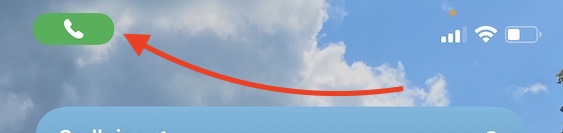
 Apple နဲ့ ကမ္ဘာအနှံ့ ပျံသန်းနေပါတယ်။
Apple နဲ့ ကမ္ဘာအနှံ့ ပျံသန်းနေပါတယ်။